双系统怎么删除一个 win10双系统怎么删除一个
更新日期:2023-03-08 08:50:12
来源:互联网
想要删除电脑中的双系统分两个步骤执行,首先删除开机选择系统,在电脑的运行共鞥中输入msconfig进入系统配置,选择引导选项删除掉想要删除系统的开机引导,然后格式化所需删除系统的硬盘分区即可。双系统的启用在测试软件的兼容性和预防病毒方面有着显著的作用,但是在启动电脑的时候也会大大的拖慢电脑速度。
win10双系统怎么删除一个
一、删除开机选择系统
1、关于这个经验大家可以看我之前的经验-,双系统如何删除一个开机系统引导不想使用双系统,大家可以直接在百度上搜搜。下面还是和大家简单分享一下。
2、我们按键盘上的Win+R键,我们要进入运行。
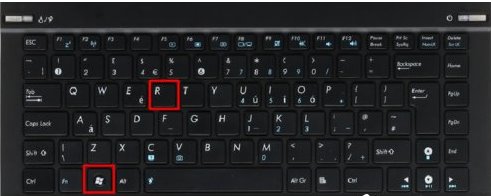
3、在“运行”中我们输入“msconfig”然后点击“确定”

4、我们点击“引导”这样我们就可以设置我们开机的启动系统了。

5、例如我想把win10操作系统开机引导删除,我们选择win10然后选择“删除”这样我们就设置成功了。
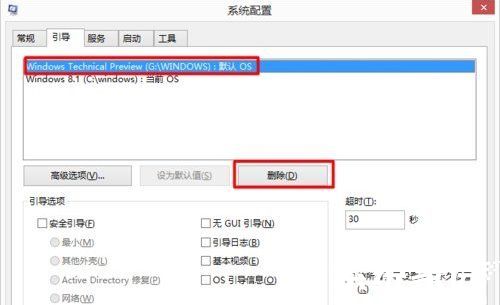
6、这样我们重启电脑,我们就不会看到我们的win8.1系统的引导了。我们就达到了我们想要的效果。
二、格式化系统所在盘
1、然后我们再格式化系统。
2、我们找到我们系统安装的盘。我的是在G盘
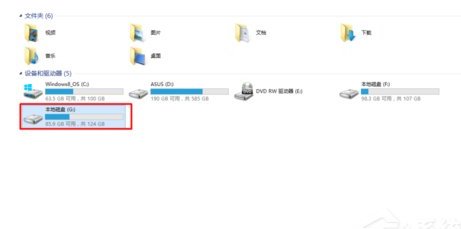
3、然后我们右击选择“格式化”
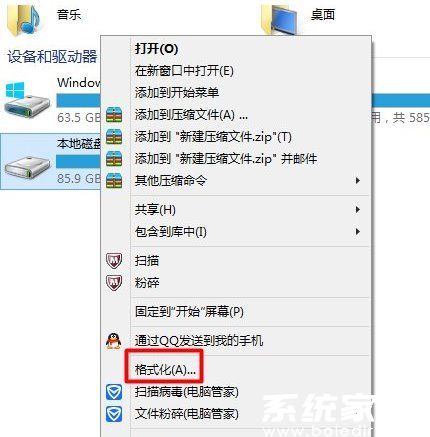
4、在弹出的“格式化”窗口中,我们选择“开始”

5、这样我们就可以删除我们的系统了。
常见问题
- 知乎小说免费阅读网站入口在哪 知乎小说免费阅读网站入口分享365432次
- 知乎搬运工网站最新入口在哪 知乎盐选文章搬运工网站入口分享218660次
- 知乎盐选小说免费网站推荐 知乎盐选免费阅读网站入口分享177207次
- 原神10个纠缠之缘兑换码永久有效 原神10个纠缠之缘兑换码2024最新分享96861次
- 羊了个羊在线玩入口 游戏羊了个羊链接在线玩入口70746次
- 在浙学网页版官网网址 在浙学官方网站入口66419次
- 王者荣耀成年账号退款教程是什么?王者荣耀成年账号可以退款吗?64795次
- 地铁跑酷兑换码2024永久有效 地铁跑酷兑换码最新202458573次
- paperpass免费查重入口58502次
- 蛋仔派对秒玩网址入口 蛋仔派对秒玩网址入口分享57696次

